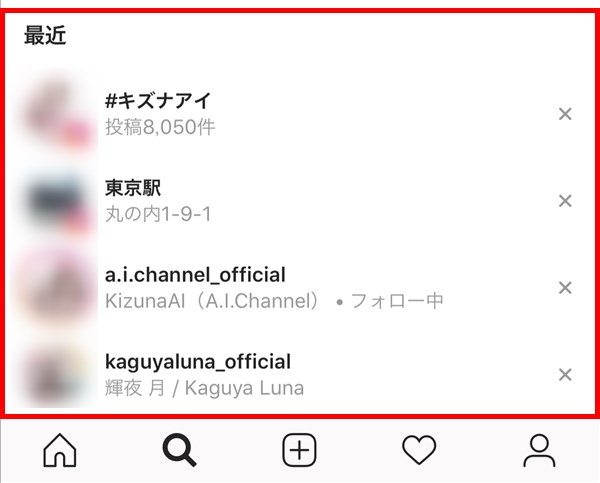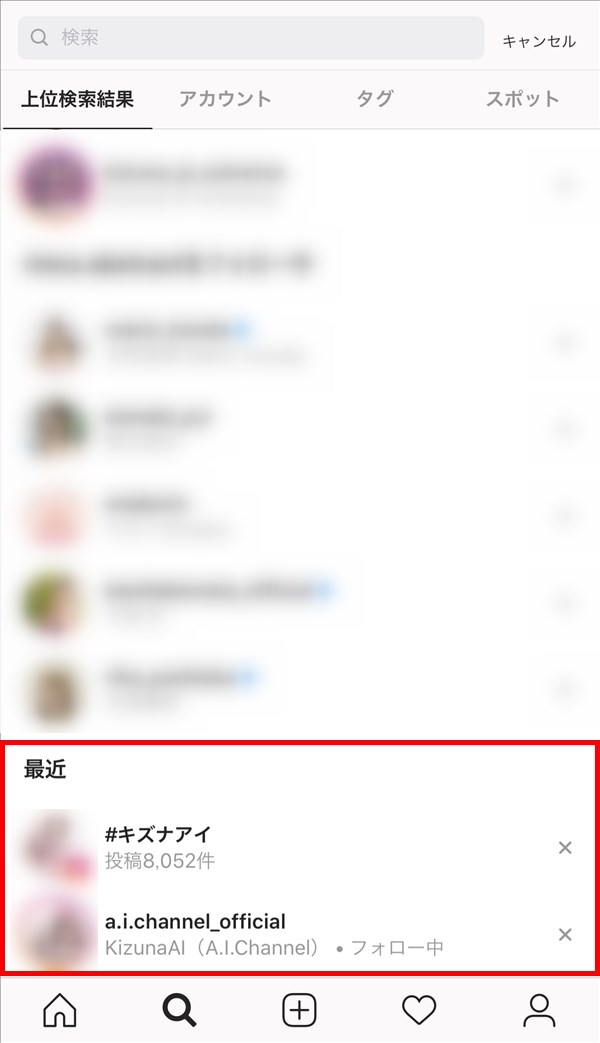インスタグラム(Instagram)では、キーワードで検索をすると、検索履歴が残ります。
そして、この検索履歴は削除することができます。
今回は、この検索履歴についてと検索履歴を見る方法、削除する方法を紹介します。
検索履歴について
・インスタグラムの検索履歴は、検索したキーワードが、そのまま履歴としては残りません。
↓下記の検索窓のキーワード「キズナアイ」は、検索履歴としては残りません。
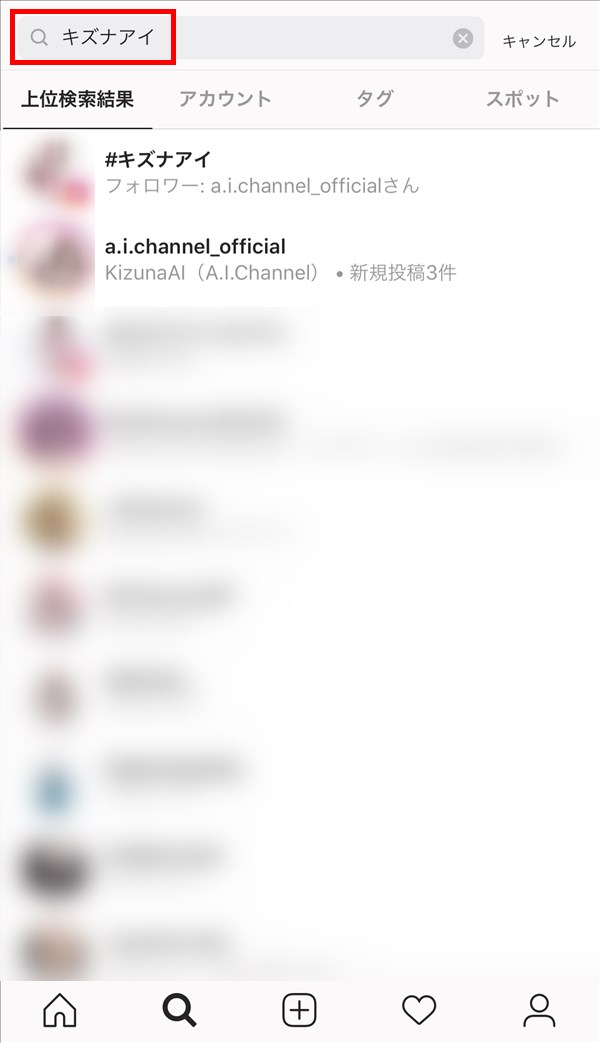
・検索窓に入力したキーワードをもとに、検索結果として表示されたアカウント(ユーザーネーム)やハッシュタグ(#~)、地名等をタップすると、それらが検索履歴として残ります。
※検索キーワードを入力せずに、「アカウント」タブの「おすすめ」に表示されたユーザー等をタップすると、そのアカウントが検索履歴に残ります。
※しかし、同様に、「上位検索結果」タブの「おすすめ」に表示されたユーザー等をタップしても、そのアカウントは検索履歴に残りません。
↓下記の検索結果一覧の「#キズナアイ」をタップすると、「#キズナアイ」が検索履歴に残ります(そのハッシュタグが付いた写真・動画の一覧画面が開きます)。
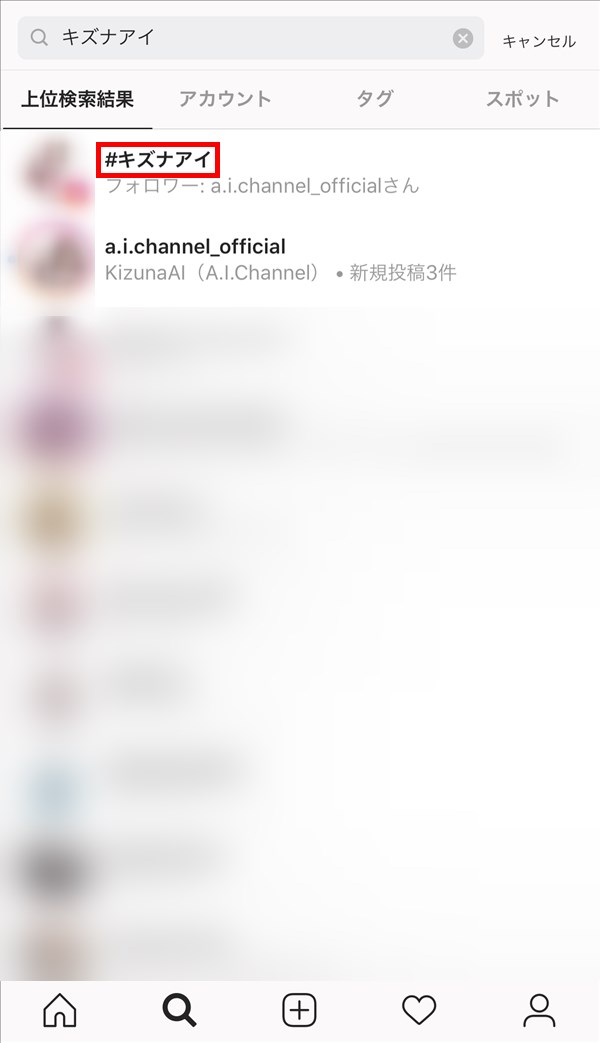
検索履歴を見る方法
※ここでは、iOS(iPhoneやiPad)版のInstagramアプリ(バージョン 88.0)を使用します。
1.アプリを起動すると、前回開いていた画面が開くので、画面下の「検索」アイコンをタップします。
2.「検索」画面が開くので、画面上部の「検索」窓をタップします。
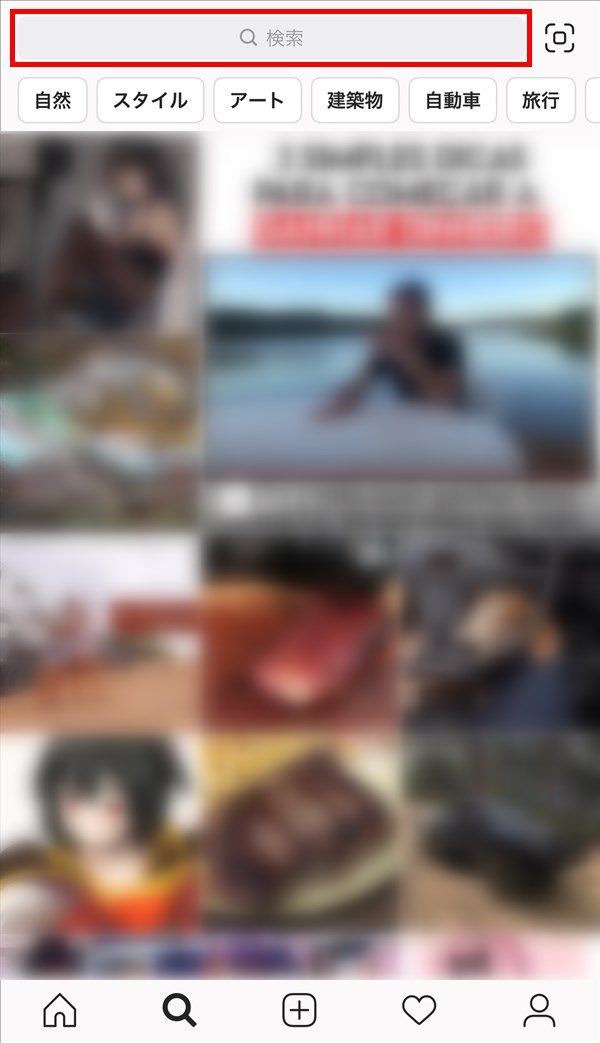
3.「上位検索結果」タブが開くので、画面を下方にスクロールすると、「最近」項目に、検索履歴が表示されます。
※「アカウント」「タグ」「スポット」タブを開くと、それぞれ同様に「最近」項目に、各タブの検索履歴が表示されます。
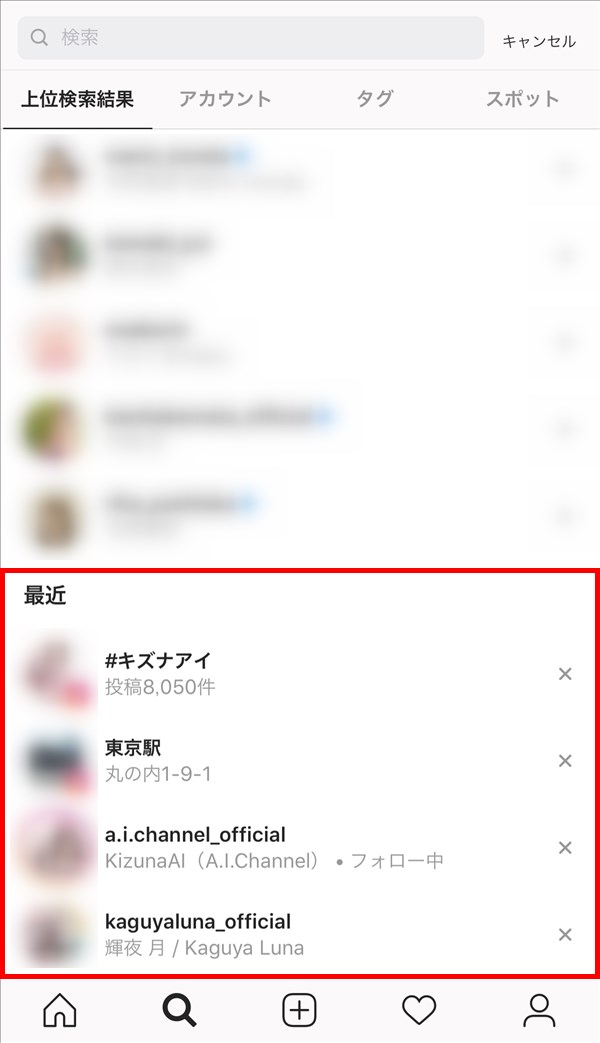
検索履歴を削除する方法
一括で削除する
検索履歴は、まとめて一括で削除することができます。
4.アプリを起動すると、前回開いていた画面が開くので、画面右下の「プロフィール」アイコンをタップします。
5.「プロフィール」画面が開くので、画面右上の「三(メニュー)」アイコンをタップします。
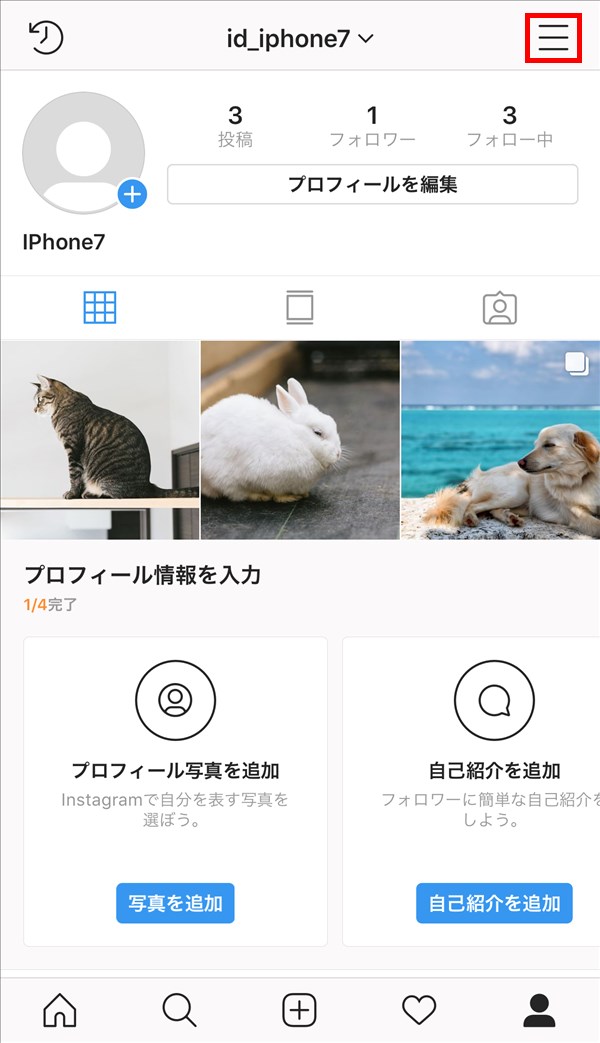
6.「メニュー」がスライド表示で開くので、画面下の「設定」をタップします。
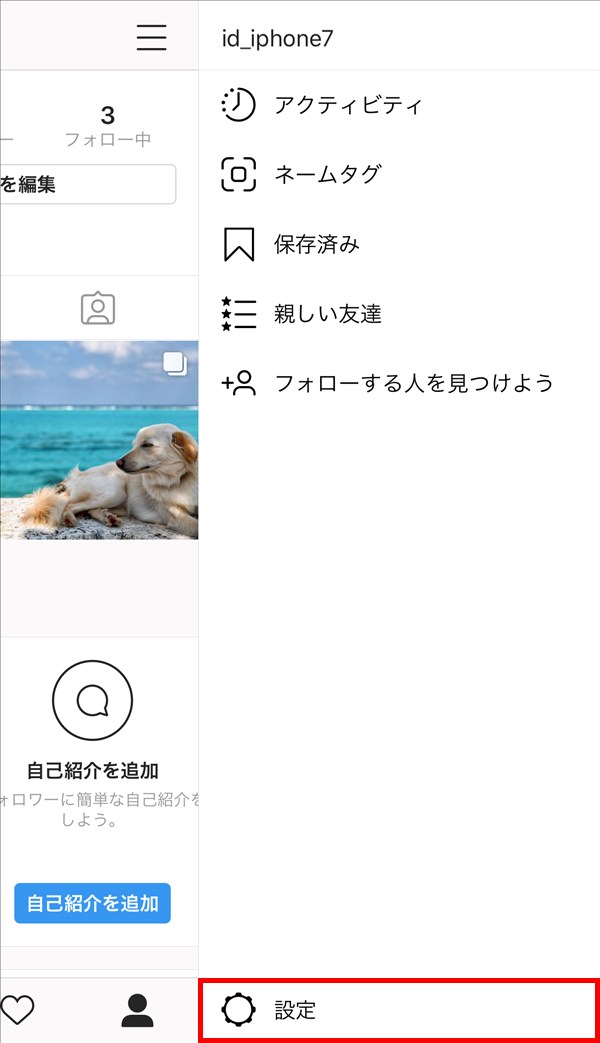
7.「設定」画面が開くので、「プライバシー設定とセキュリティ」をタップします。
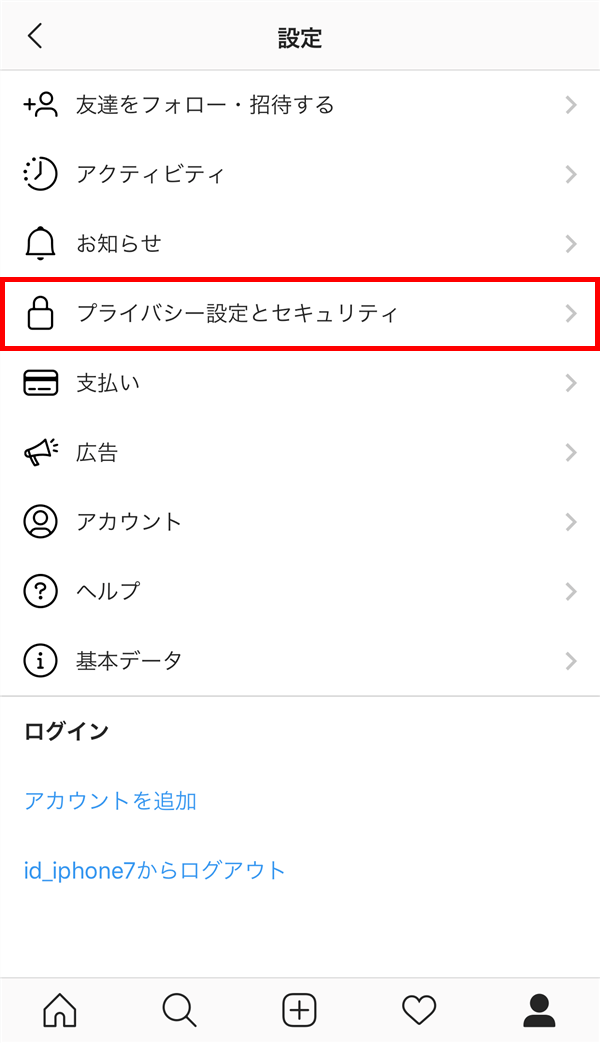
8.「プライバシーとセキュリティ」画面が開くので、画面を下方にスクロールして、画面下の「検索履歴をクリア」をタップします。
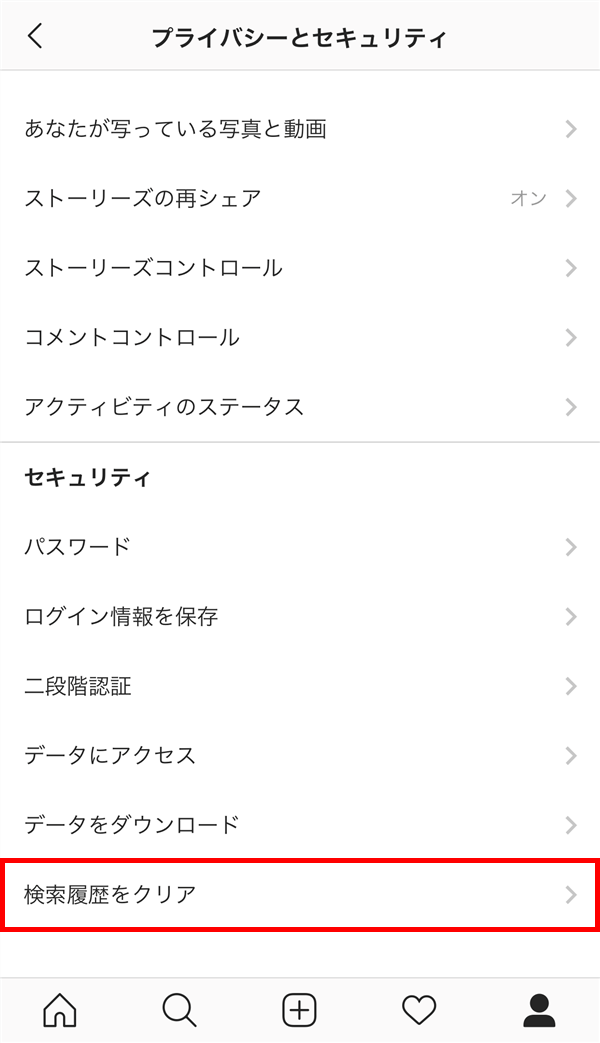
9.「検索履歴」画面が開くので、記載内容を確認し、「検索履歴をクリア」をタップします。
※検索履歴を削除すると、元に戻す(復元する)ことはできません。
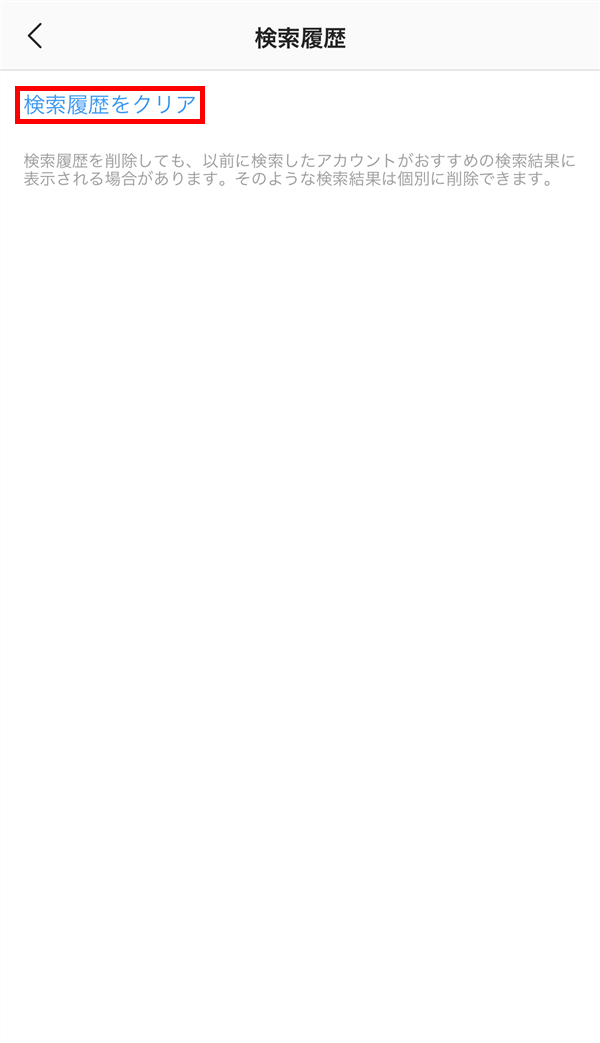
10.ポップアップ画面が開き、「よろしいですか?」と表示されるので、「はい」をタップします。
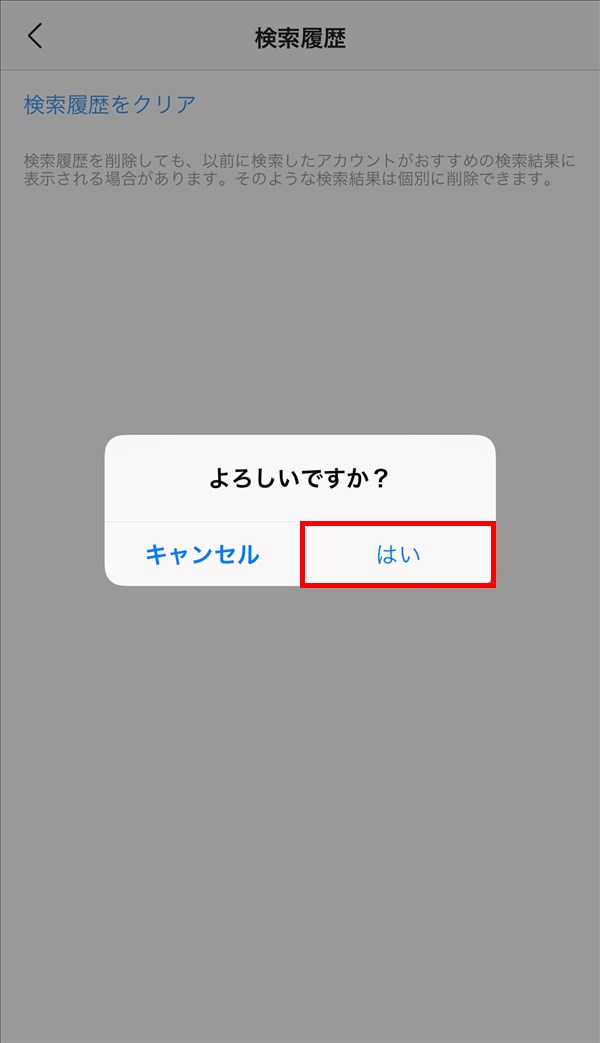
11.ポップアップ画面が閉じて、「検索履歴」画面に戻ります。
12.上記「3.」の「検索」画面の「上位検索結果」タブを開くと、検索履歴が削除されています。
ログアウトする
インスタグラムのアプリからログアウトすると、検索履歴が自動的に削除されます。
13.上記「7.」の「設定」画面で、画面下の「~からログアウト」をタップします。
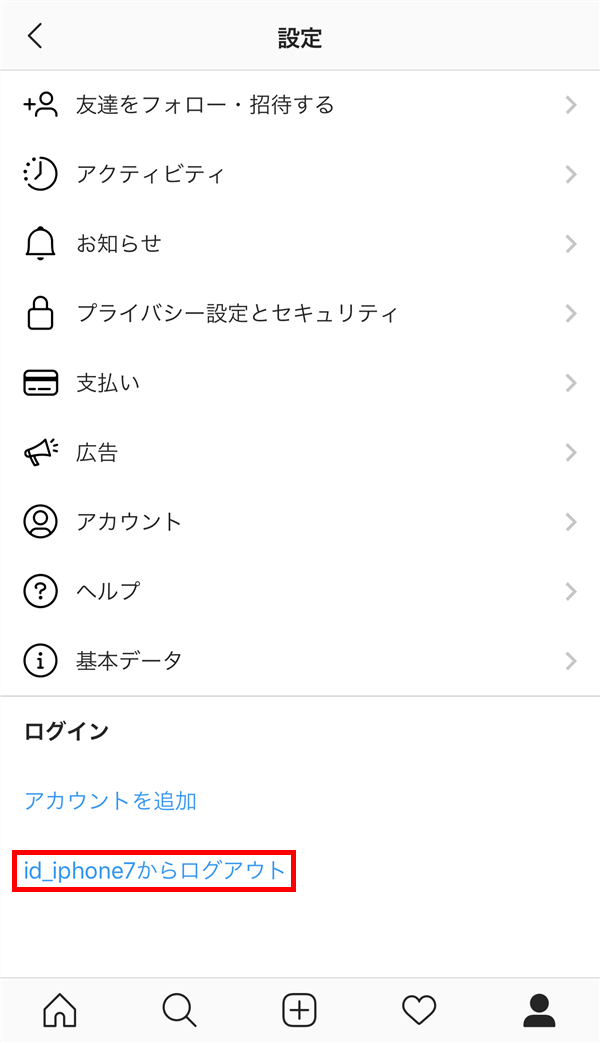
14.ポップアップ画面が開き、「ログイン情報を記憶しますか?」と表示されるので、記載内容を確認し、「後で」か「保存」をタップします。
※ここでは、「保存」をタップします。
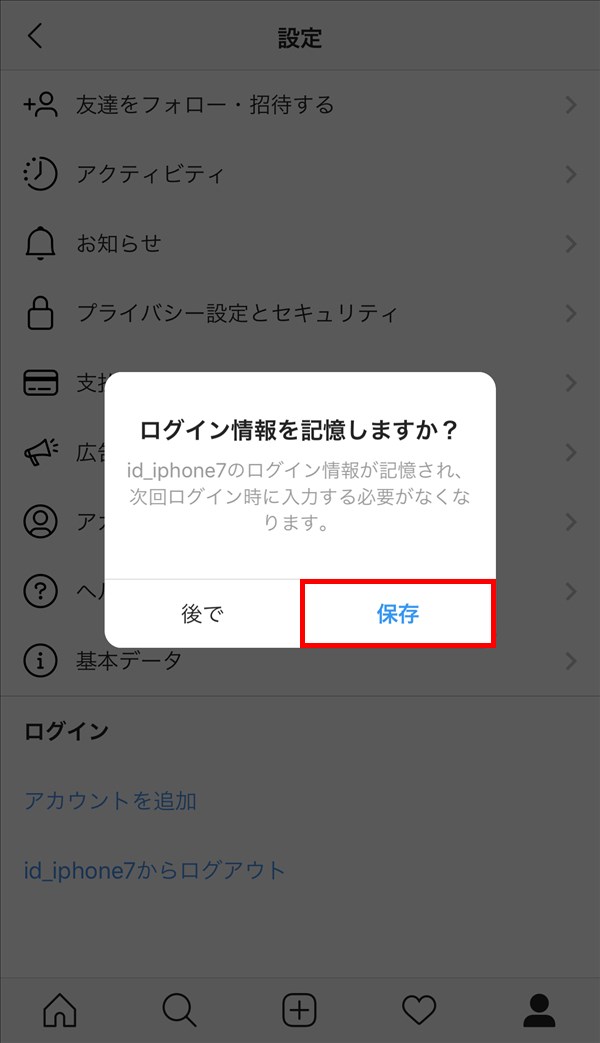
15.ポップアップ画面が開き、「~からログアウトしますか?」と表示されるので、「ログアウト」をタップします。
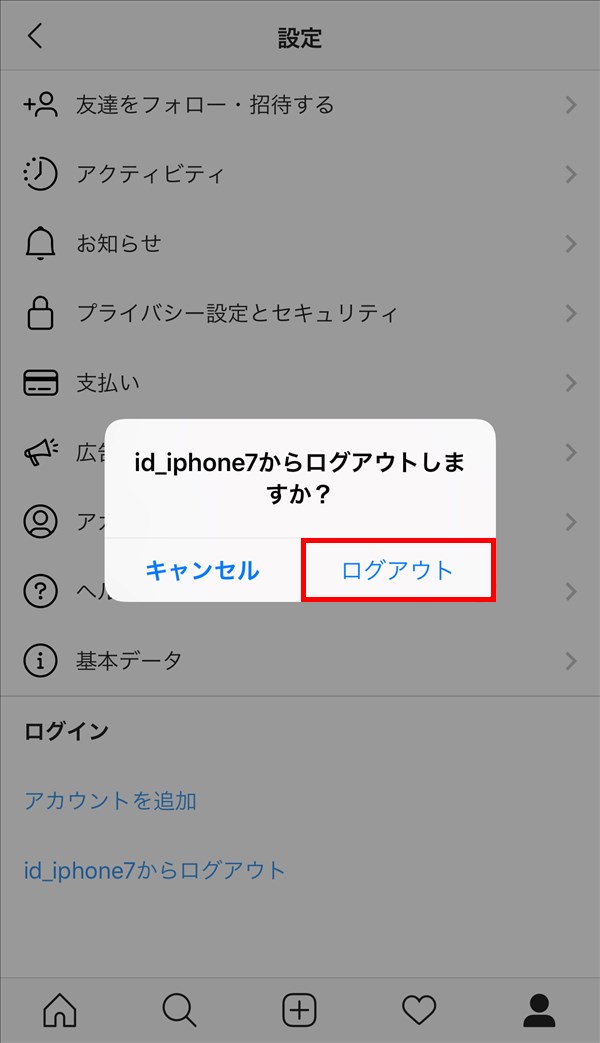
16.ポップアップ画面が閉じた後、しばらくすると、アプリからログアウトします。
「ログイン」画面が開くので、「ログイン」をタップして、アプリにログインします。
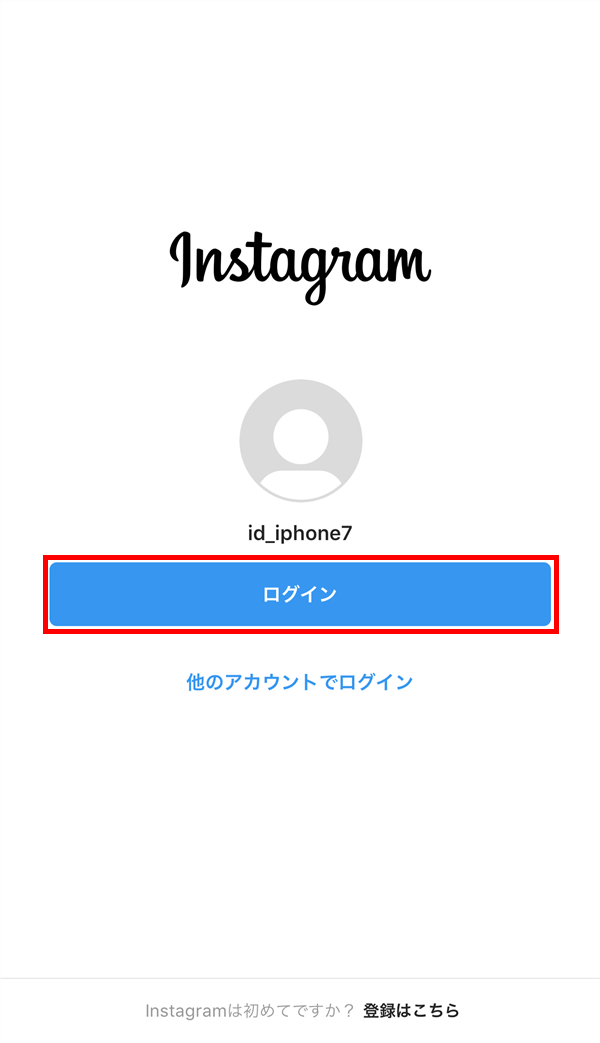
17.上記「3.」の「検索」画面の「上位検索結果」タブを開くと、検索履歴が削除されています。
個別に削除する
検索履歴は、1つずつ個別に削除することもできます。
18.「検索」画面の「上位検索結果」タブを開いて、画面を下方にスクロールします。
「最近」項目に表示された検索履歴のうち、削除する履歴の右端にある「×」マークをタップします。
※「×」をタップすると、確認画面等は出ず、「×」をタップした時点で検索履歴が削除されます。
※ここでは、「東京駅」をタップします。